红米手机怎么把声音设置原装声音 小米/红米耳机设置教程
日期: 来源:泰尔达游戏网
红米手机作为一款性价比很高的智能手机,备受消费者青睐,除了其出色的性能和外观设计外,红米手机还具备一项重要功能,那就是声音设置。无论是使用小米耳机还是红米耳机,用户都可以根据个人喜好来调整手机的声音效果。而在这篇文章中我们将为大家详细介绍红米手机如何设置原装声音以及小米/红米耳机的设置教程。无论您是新手还是老手,相信这些方法都能帮助您更好地享受手机音乐、通话等各种声音体验。让我们一起来探索吧!
小米/红米耳机设置教程
具体步骤:
1.在手机桌面,找到系统工具
点击进入,找到设置图标

2.点击进入,找到设置图标
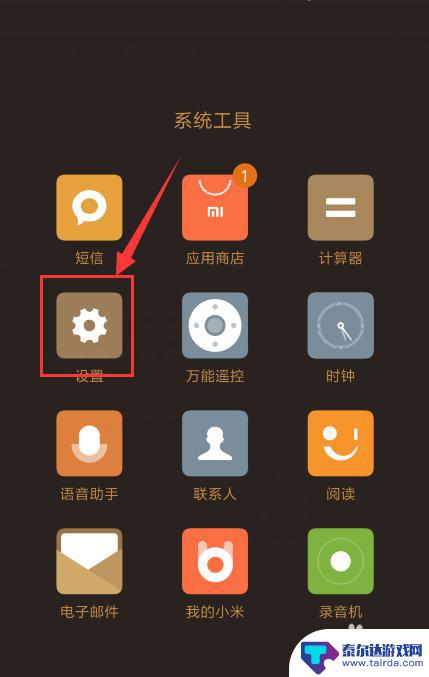
3.进入设置界面
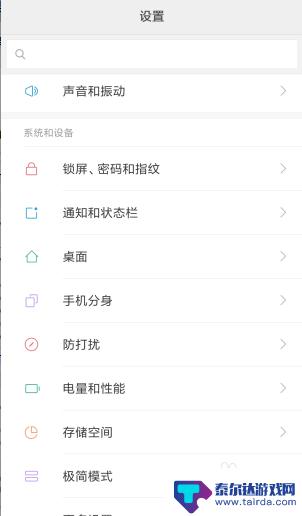
4.选择“更多设置”
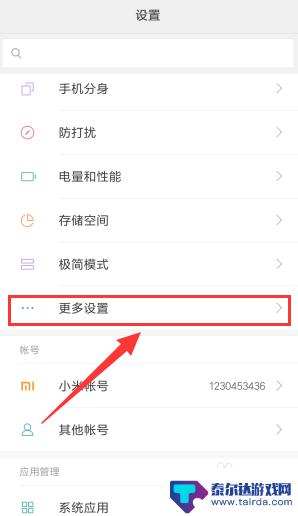
5.进入更多设置,选择"耳机和音效"
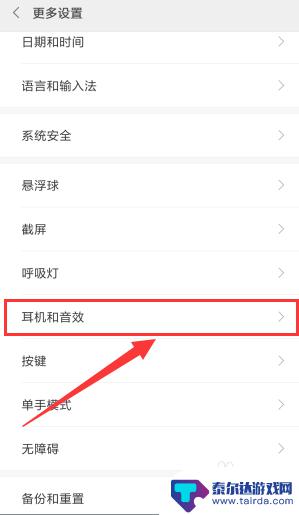
6.进入耳机和音效界面,你会看到下面是灰色的。这里分三种情况
(1)没有插入小米耳机,呈灰色
(2)没有插入小米耳机,但开启了“使用米音提升音质”,呈灰色
(3)插入耳机了,没有开启“使用米音提升音质”,也会成灰色
只有,插入耳机和开启了“使用米音提升音质”,才会显示
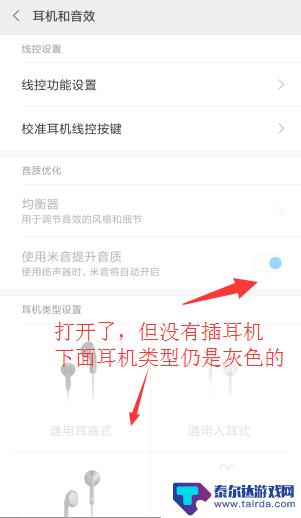
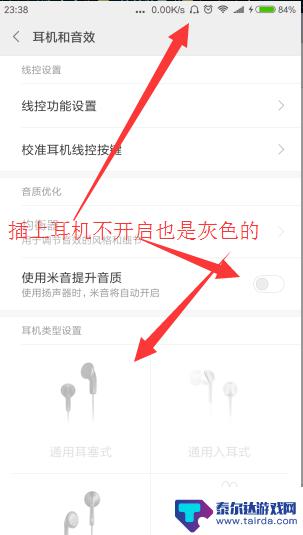
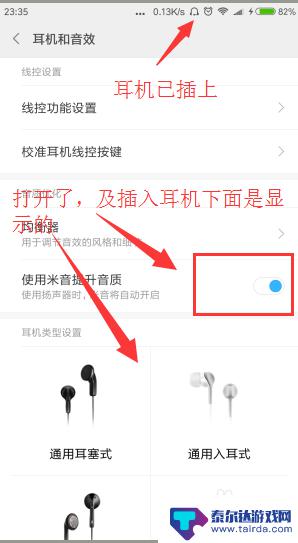
7.选择“线控功能设置”
可选择“控制音量增加/减少”、“控制上一曲/下一曲”
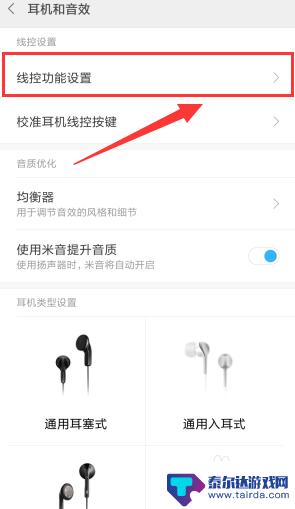
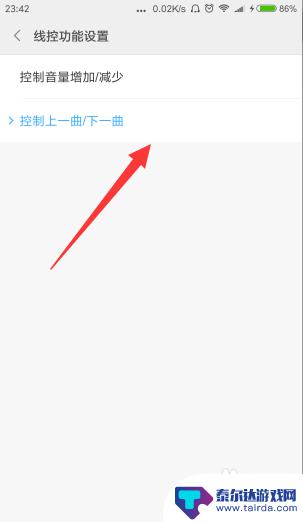
8.选择“校准耳机线控按键”,插入小米耳机线性才可以用
按提示进行校准
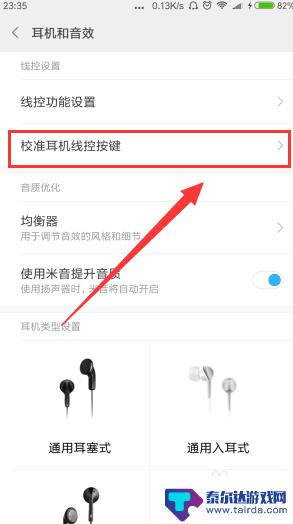
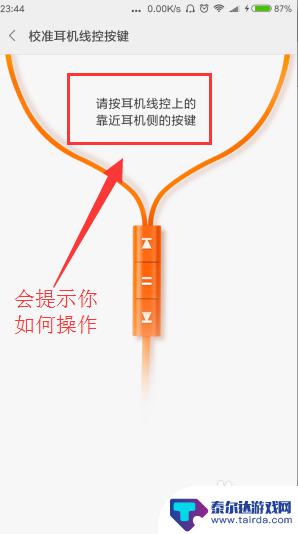
9.选择“均衡器”
在这里你可以制作自己喜欢的音效;点击上面的“无”,在列表里选择
你喜欢的音效进行试听
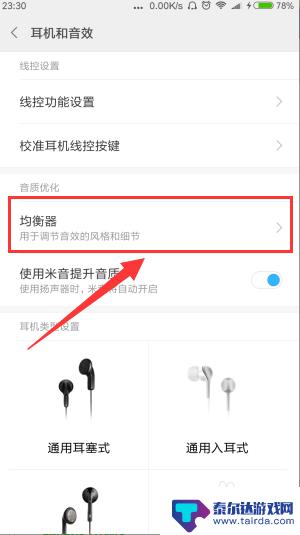
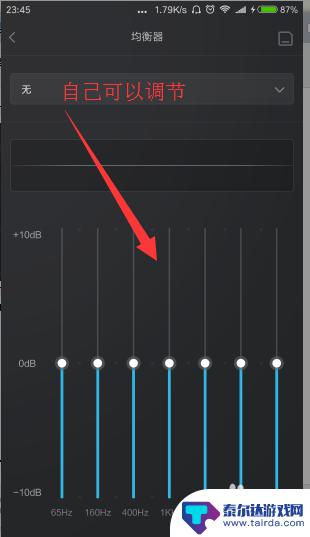
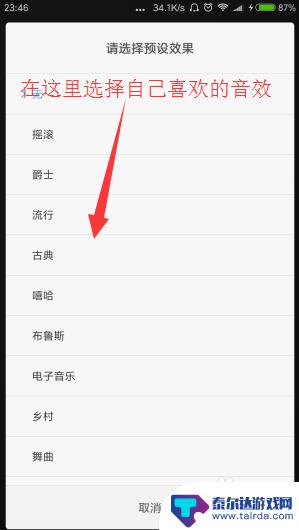
10. 开启“使用米音提升音质”
在下面可以选择不同的耳机类型,根据你的喜好进行选择。可供选择的有
“通用耳塞式”、“通用入耳式”、“灵动耳塞式”、“灵悦入耳式”等

以上就是红米手机如何将声音设置为原装声音的全部内容,如果有任何疑问,用户可以按照小编的方法进行操作,希望对大家有所帮助。















